Die Logitech Gaming Software (LGS) unterstützt Hunderte von Spielen. Beim erstmaligen Ausführen der Software werden Spielprofile gesucht und automatisch eingerichtet. Wenn Sie später weitere Spiele installieren, können Sie erneut nach unterstützten Spielen suchen und Profile dafür importieren.
So suchen Sie nach unterstützten Spielen und importieren vorkonfigurierte Profile:
-
Öffnen Sie die Logitech Gaming Software:
Start > Programme > Logitech > Logitech Gaming Software 8.x
-
Klicken Sie auf die leuchtenden G-Tasten.

-
Bewegen Sie den Cursor über das Symbol „+“ unter Profile und warten Sie, bis der Abwärtspfeil angezeigt wird.
-
Klicken Sie auf den Abwärtspfeil unterhalb des „+“-Symbols und wählen Sie „Nach neuen Spielen suchen“.
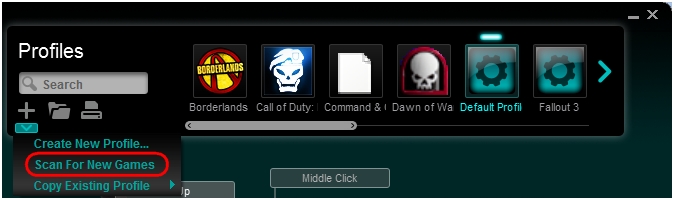
Ein Fenster wird eingeblendet, während die Software nach Spielen sucht. Alle erkannten Spiele werden mit einem aktivierten Kontrollkästchen oben in der Liste angezeigt. Die neu erkannten Spiele werden blaugrün hervorgehoben. Diesen Spielen entsprechend werden dem System Profile hinzugefügt, indem Sie auf OK klicken.
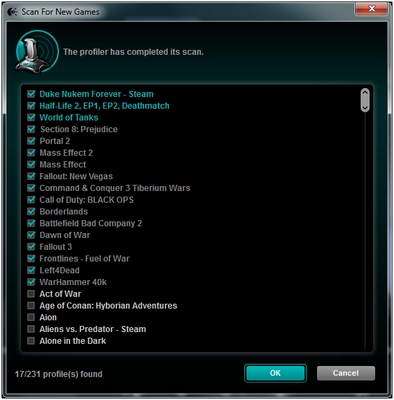
Hinweis: Um einem nicht erkannten Spiel ein Profil hinzuzufügen, suchen Sie nach dem Spiel, das in der Liste weiß hervorgehoben ist, und aktivieren Sie das zugehörige Kontrollkästchen.
-
Klicken Sie auf OK. Die Software importiert automatisch die Profile für die neu erkannten Spiele und für alle Spiele, die Sie manuell ausgewählt haben.
Hinweis: Vergewissern Sie sich, dass Sie für manuell ausgewählte Spiele das neu erstellte Profil bearbeiten, damit die richtige .exe-Datei des Spiels zugewiesen wird. Weitere Informationen zum manuellen Zuweisen der .exe-Datei des Spiels finden Sie in der Antwort 360023406853.
Wichtiger Hinweis: Das Firmware Update Tool wird von Logitech nicht mehr unterstützt oder gepflegt. Wir empfehlen dringend die Verwendung von Logi Options+ für Ihre unterstützten Logitech-Geräte. Während dieser Übergangsphase stehen wir Ihnen gern zur Seite.
Wichtiger Hinweis: Der Logitech Preference Manager wird nicht mehr von Logitech unterstützt oder gepflegt. Wir empfehlen dringend die Verwendung von Logi Options+ für Ihre unterstützten Logitech-Geräte. Während dieser Übergangsphase stehen wir Ihnen gern zur Seite.
Wichtiger Hinweis: Das Logitech Control Center wird nicht mehr von Logitech unterstützt oder gepflegt. Wir empfehlen dringend die Verwendung von Logi Options+ für Ihre unterstützten Logitech-Geräte. Während dieser Übergangsphase stehen wir Ihnen gern zur Seite.
Wichtiger Hinweis: Logitech Connection Utility wird von Logitech nicht mehr unterstützt oder gepflegt. Wir empfehlen dringend die Verwendung von Logi Options+ für Ihre unterstützten Logitech-Geräte. Während dieser Übergangsphase stehen wir Ihnen gern zur Seite.
Wichtiger Hinweis: Die Unifying-Software wird von Logitech nicht mehr unterstützt oder gepflegt. Wir empfehlen dringend die Verwendung von Logi Options+ für Ihre unterstützten Logitech-Geräte. Während dieser Übergangsphase stehen wir Ihnen gern zur Seite.
Wichtiger Hinweis: Die SetPoint-Software wird von Logitech nicht mehr unterstützt oder gewartet. Wir empfehlen dringend die Verwendung von Logi Options+ für Ihre unterstützten Logitech-Geräte. Während dieser Übergangsphase stehen wir Ihnen gern zur Seite.
Häufig gestellte Fragen – FAQs
Für diesen Abschnitt sind keine Produkte verfügbar
